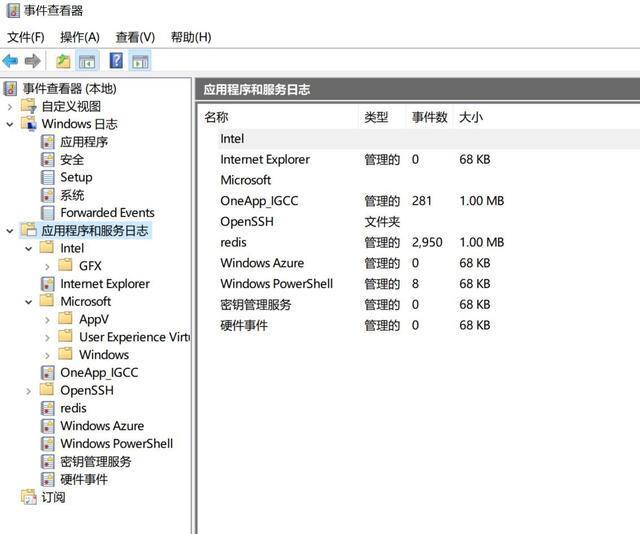win10系统中的事件查看器功能可以帮助我们快速查看系统中后台文件的运行状况以及相关的错误日志,非常方便实用。然而,很多用户不清楚如何打开Win10事件查看器,也不知道如何查看
win10系统中的事件查看器功能可以帮助我们快速查看系统中后台文件的运行状况以及相关的错误日志,非常方便实用。然而,很多用户不清楚如何打开Win10事件查看器,也不知道如何查看具体的日志。为此,今天自由互联小编将向大家介绍Win10系统事件查看器的打开方法以及具体使用方法,有需要的用户们赶紧来看一下吧。

win10事件查看器怎么打开
1、在开始按钮点击右键,选择“命令提示符(管理员)”。
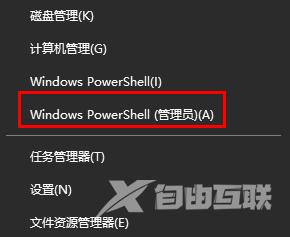
2、执行regsvr32 els.dll,然后会看到注册成功提示.
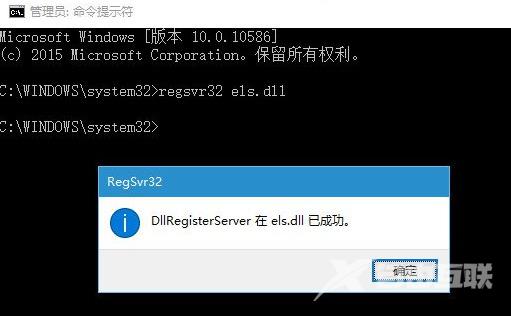
3、在命令提示符中输入mmc,然后按回车执行,打开控制台。
4、点击文件→添加/删除管理单元
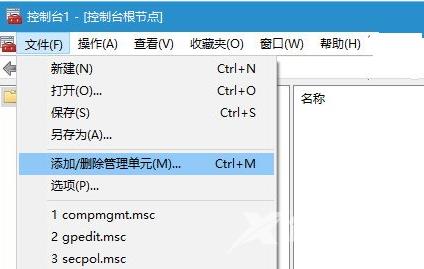
5、在弹出的窗口左侧选择“经典事件查看器”,然后点击中间“添加”按钮,在弹出的对话框中点击“完成”,然后再点击“确定”关闭“添加或删除管理单元”。
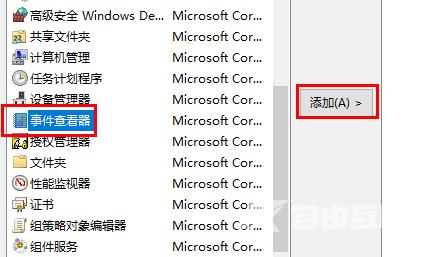
6、此时可以在文件→选项中自定义该查看器名称和图标,控制台模式可设定为“用户模式 - 完全访问”
并且勾选“不要保存对此控制台的更改”,点击“确定”。这样设定可以确保控制台提供完全访问权限,又能够提供较为稳妥的操作保障。
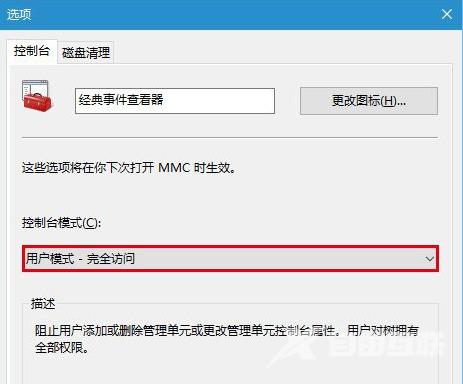
7.之后同时按住Win+R键,然后在弹出的运行窗口中输入eventvwr并回车.
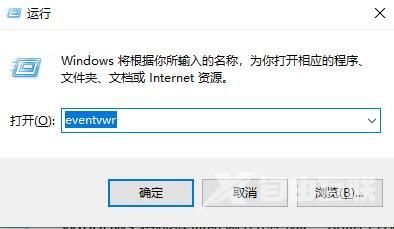
8.这样我们就可以打开事件查看器程序了,如图。
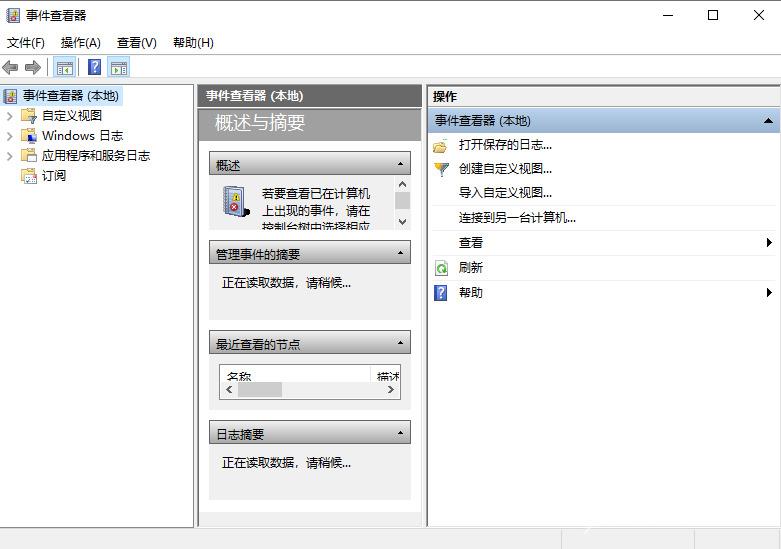
win10系统事件查看器怎么使用
在"windows日志"-"应用程序"里面,我们可以看到一部分应用程序的日志,比如mysql,winlogon服务等.
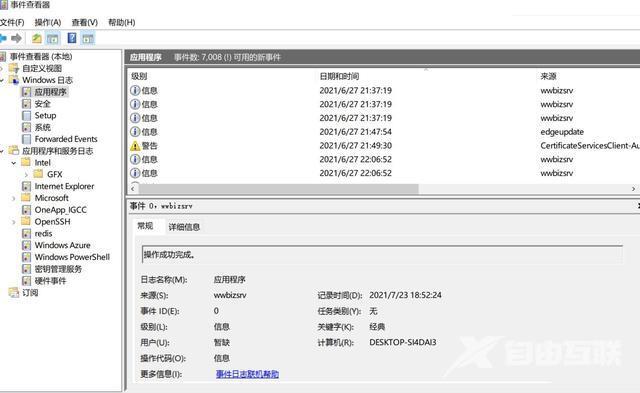
在"windows日志"-"安全"里面,我们可以查看和管理跟登录,退出,账号管理等安全相关的日志记录.
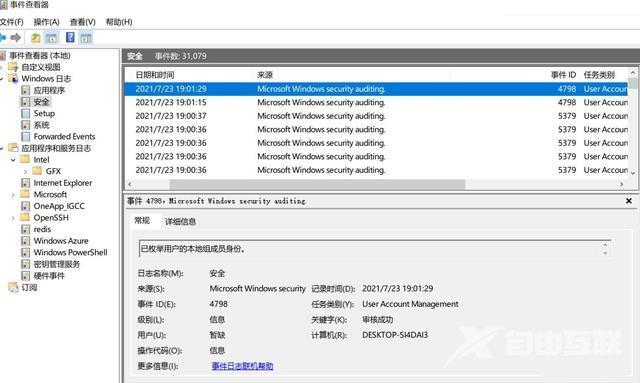
在"windows日志"-"系统"里面,我们可以查看和管理系统相关的日志.
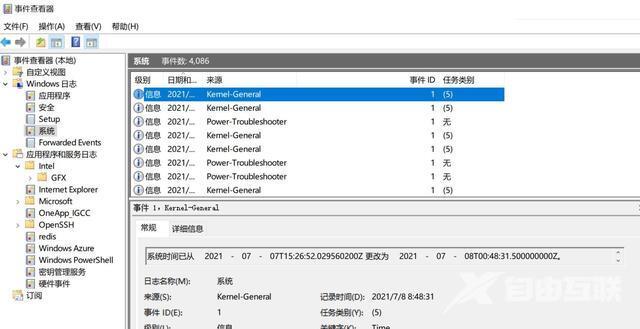
在"应用程序和服务日志"下面,我们可以更多的应用程序的日志.